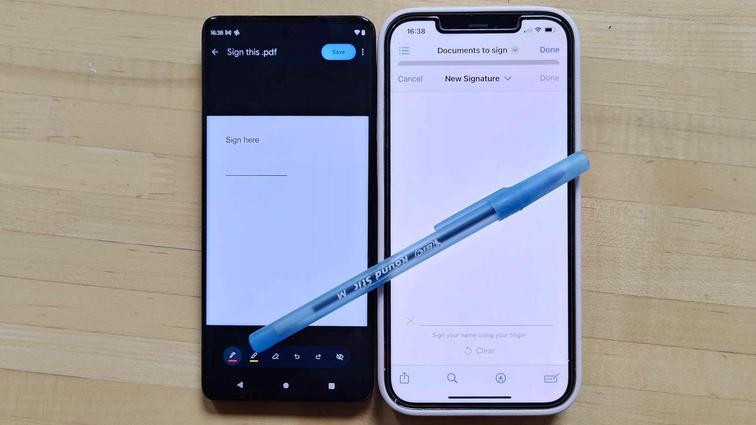- Assinar documentos em PDF ou Word com o celular
- Opções do iPhone e Android para adicionar assinatura
- Alternativas avançadas como DocuSign e Microsoft 365
Quando você precisa assinar um documento que foi enviado a você em formato PDF ou Word, é possível fazer isso facilmente usando o celular. Tanto o iPhone quanto os celulares Android incluem opções integradas para adicionar rapidamente uma assinatura a um documento, salvar uma nova cópia e enviá-lo para quem você precisar. Essas ferramentas funcionam bem em situações de emergência, mas não são recomendadas para documentos mais complexos que exigem várias assinaturas e preenchimento de caixas de texto. Uma ferramenta de assinatura mais avançada como DocuSign ou Microsoft 365 é melhor otimizada, e, francamente, se você estiver assinando algo como um contrato de locação, é melhor usar uma tela maior como um computador ou tablet.
A maioria dos documentos que exigem sua assinatura são mais curtos e simples, portanto, se você estiver lidando com um desses, então a ferramenta de Marcação (Markup) da Apple e o aplicativo Google Drive oferecem maneiras rápidas de preencher seus documentos e enviá-los. O aplicativo Google Drive — incluído em todos os celulares Android e disponível para download no iPhone — inclui ferramentas de marcação que facilitam a assinatura de um documento. Ao usar o Google Drive no Android, você precisará primeiro abrir o PDF que deseja assinar. Quando estiver aberto, dependendo do arquivo, você terá a opção “Editar” marcada com um lápis ou a opção “Anotar” marcada por uma caneta com linhas onduladas. Se você tiver a opção “Editar”, poderá selecionar “Preenchimento de Formulário” para inserir suas informações adicionais. Se tiver apenas a opção “Anotar”, poderá tocar nela para abrir uma ferramenta de caneta e usar isso para dar uma assinatura rápida ao seu documento. Esta assinatura foi adicionada usando a ferramenta de anotação na versão Android do Google Drive.
Infelizmente, o Google Drive não detecta consistentemente os PDFs que deveriam receber a opção “Preenchimento de Formulário” e, se você precisar editar o documento para incluir texto simples, pode ser melhor usar um serviço alternativo mais robusto. Se os passos acima satisfizerem o que você precisa para o seu documento, você poderá tocar em “Salvar” no canto superior direito para salvar essas alterações. Se você deseja fazer uma cópia separada com essas alterações, poderá tocar no botão “Mais” marcado por três pontos verticais e tocar em “Salvar como”. A versão do iPhone do Google Drive tem menos flexibilidade. Depois de abrir um PDF, você verá a opção “Preencher formulário” na parte inferior indicando se o Google Drive pode preencher o formulário. Caso contrário, não haverá uma opção de anotação para fallback (recurso de segurança). A Apple possui sua própria ferramenta integrada para assinar um documento, que pode ser usada em seu lugar. A ferramenta de Marcação da Apple pode ser usada para adicionar assinaturas e texto a documentos. A ferramenta de Marcação da Apple permite anotar documentos e fotos com texto, imagens, emojis e assinaturas.